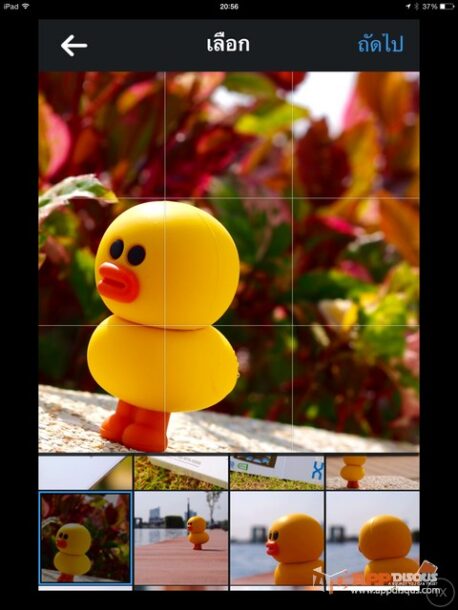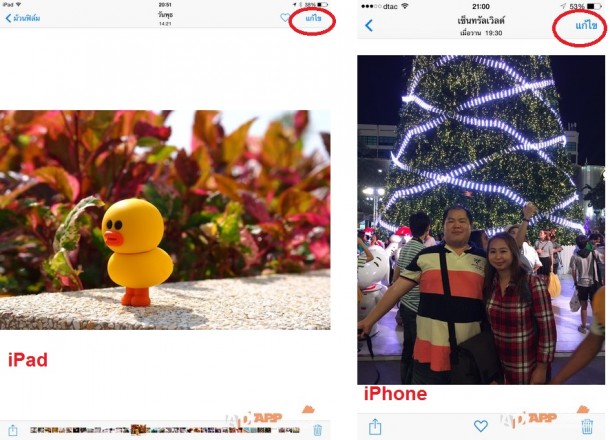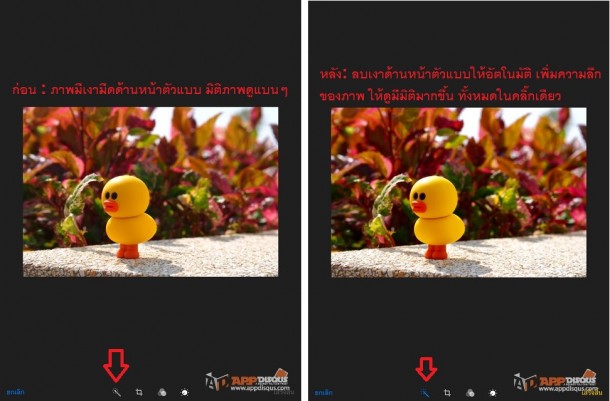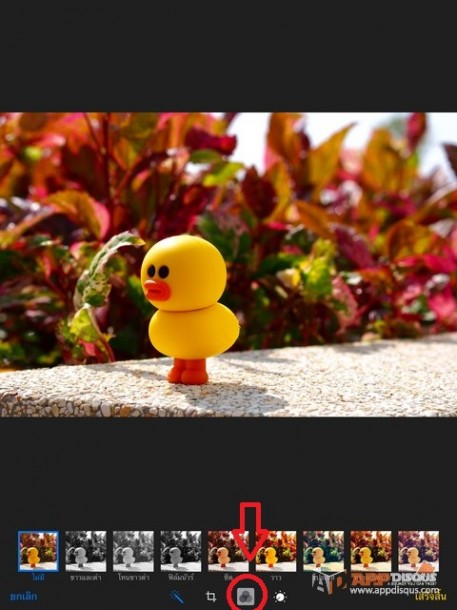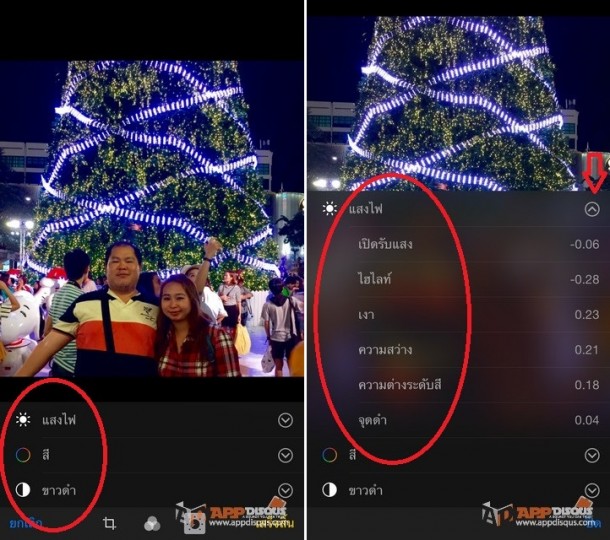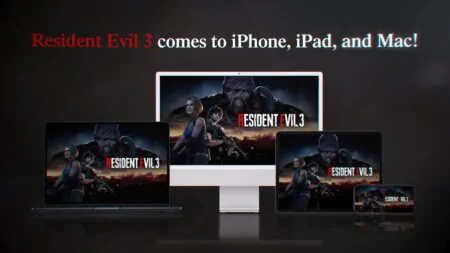Tips:ไม่ต้องไปลงแอพเพิ่มให้เสียตังค์ มาดูวิธีปรับแต่ง แปลงภาพให้สวย ก่อนแชร์ Facebook, Instagram ด้วยแอพรูปภาพเดิมๆ ของ iPhone, iPad
ผู้ใช้ iPhone และ iPad บน iOS 8 คุณรู้มั้ยว่าตอนนี้ในมือคุณมีแอพแต่งภาพชั้นยอดที่ทาง Apple ทำมาให้อยู่ภายในเครื่อง มันทั้งฟรีและยอดเยี่ยมมาก ไม่แพ้กับแอพพลิเคชั่นเสียตังค์ตัวอื่นๆ ใน Appstore เลยละครับ (และอาจจะดีกว่าด้วยนะ ^^) เพราะมันไม่ได้ใช่แค่การเปิดรูปถ่ายมาดูเพลินๆ เพียงอย่างเดียวเท่านั้น แต่มาพร้อมกับความสามารถในการแต่งภาพอย่างง่ายๆ แต่ได้ผลลัพท์ในระดับมืออาชีพ มาให้เราใช้งานอีกด้วย ส่วนวิธีการทำงานอะหรอ? ปรบมือให้กับ Apple เลยครับ มันช่างง่ายและเห็นผลลัพท์ที่แตกต่างอย่างมากจริงๆ อย่าพูดมากไป เสียเวลา เรามาดูวิธีการใช้งานกันเลยดีกว่า
วิธีการใช้
สำหรับหน้าตาการใช้งานการแต่งภาพผ่านแอพพลิเคชั่นรูปภาพของระบบ iOS บน iPhone และ iPad มีความแตกต่างกันอยู่เล็กน้อยครับ นั้นคือเรื่องของหน้าตาและรายละเอียดปลีกย่อยซึ่งผมจะอธิบายคู่ๆ กันไปนะครับ
ก่อนอื่นๆ เมื่อต้องการการแต่งภาพ ก็จำเป็นต้องเข้าแอพพลิเคชั่นการแต่งภาพซะก่อนถูกมั้ยครับ ^^ หลังจากเข้าไปดูรูปภาพที่เราต้องการแล้ว เราก็สามารถเข้าการแต่งภาพด้วยความสามารถแอพได้เลย โดยการกดคำว่า “แก้ไข” เท่านั้นครับ
เครื่องมือตัวแรกที่จะมาแนะนำกัน คือ “ไม้เท่ากายสิทธิ์” คลิ๊กเดียวสวยขึ้นทันที ภาพกลายเป็นมืออาชีพขึ้นทันใจ กดเข้าไปที่รูปไม้เท้ากายสิทธิ์ ตัวแอพก็จะทำการปรับแต่ง แสง สี มิติภาพ แสงเงา ให้เราโดยอัตโนมัติครับ ซึ่งต้องบอกว่า Apple ทำแอพพลิเคชั่นมาได้ฉลาดมากในการปรับแต่งแนวภาพให้น่าสนใจมากขึ้นครับ
ถ้าเป็นของ iPhone ไม้กายสิทธิ์จะอยู่ด้านบนแทนครับ
ถ้ายังคิดว่า แสงสีสัน ความจัดจ้านยังสดน้อยไปหรือมากไป ก็ขอแนะนำชุดเครื่องมือตัวถัดไปที่ปรับแต่งรายละเอียดได้มากยิ่งขึ้นครับ
เครื่องมืออื่นๆ
มาดูเครื่องมือตัวแรก นั้นคือตัวปรับตำแหน่งที่ต้องการบนภาพ เช่นการครอปภาพ เพื่อที่เราจะสามารถระบุพื้นที่บนภาพตามที่ต้องการได้ครับ
ในเครื่องมือตัวนี้ เรายังสามารถหมุนภาพให้ได้องศาที่เราต้องการได้เช่นกันครับ
เครื่องมือที่สอง นั้นคือฟิลเตอร์สำเร็จรูปครับ สำหรับการเลือกใช้ฟิลเตอร์ต่างๆ ที่ทาง Apple มีให้เราเลือกใช้มากมายครับ กดครั้งเดียวเพื่อเลือกฟิลเตอร์ที่ต้องการ ภาพเราก็เปลี่ยนไปตามฟิลเตอร์ที่เลือกทันทีครับ ตัวนี้ผมเชื่อว่าผู้ใช้ Instagram คุ้นเคยรูปแบบดีแน่นอน ^^
และเครื่องมือตัวสุดท้าย ที่มีความสามารถมากที่สุด แต่ยังคงรูปแบบการใช้งานที่ง่ายมากๆ ครับ นั้นคือเครื่องมือที่ใช้ปรับ แสง สี และโทนสีขาวดำของภาพ ฟังแล้วอาจจะงง แต่เชื่อผม ลองเข้าไปดูหน้าตาและการใช้งาน จะพบว่าไม่ยากเลยครับ
ตัวปรับค่า “แสงไฟ” หรือการปรับค่าความสว่างนั้นเองครับ ปรับง่ายๆ แค่ลากเลื่อนแถบบาร์ด้านล่างไปตามทางซ้ายหรือขวา เพื่อเลือกความสว่างของภาพใหม่ตามต้องการ จะเอาหน้าขาวหรือคล้ำแค่ไหน ก็เลื่อเอาได้เลยครับ ^^
อันที่สองคือปรับสี ในกรณีภาพของเราสีอ่อนไป หรือสีเข้มไป เราสามารถเลือกระดับความอิ่มของสีใหม่ได้โดยการใช้แถบบาร์ด้านล่างเลื่อนระดับไปตามที่ต้องการเช่นกัน
สุดท้ายสำหรับผู้ที่ชอบภาพแบบขาวดำ ก็สามารถใช้เครืองมือนี้ปรับภาพให้เป็นโทนสีขาวและดำได้ตามต้องการครับ
โดยในเครื่อง iPhone เครื่องมือชุดสุดท้ายนี้จะอยู่ในรูปแบบแนวตั้ง โดยเราสามารถกดตรงกลางแถบคำสั่งเพื่อเข้าใช้งานโดยตรง หรือจะกดลูกศรชี้ลงด้านช้างเพื่อเข้าสู้การปรับแต่งที่ทำงานได้ละเอียดกว่าบน iPad ครับ
ถ้าเราต้องการยกเลิกการปรับแต่งภาพให้กลับไปสู่ภาพปกติ ก็แค่กดยกเลิกตรงมุมซ้ายล่าง ทุกอย่างก็จะรีเซ็ตเริ่มต้นใหม่ให้ทั้งหมดครับ
แค่นี้เราก็สามารถทำภาพถ่ายของเราให้ดูดีมากขึ้นอย่างง่ายๆ โดยผ่านไม้กายสิทธิ์ของ Apple ^^ หรือการปรับแต่งภาพเพิ่มเติมให้อารมณ์ของรูปแตกต่างไปจากเดิมๆ ได้แล้วละครับ แถมเป็นแอพพลิเคชั่นฟรีที่มีติดเครื่องมาให้แล้วตั่งแต่แรก ไม่ต้องไปเสียตังค์ติดตั้งแอพเพิ่มแต่อย่างใดครับ
ภาพเจ้าเป็ดน้อย Sally หลังแต่งเสร็จเป็นภาพใหม่ ในอารมณ์ใหม่ๆ ^^
เพื่อนๆ ก็ลองทำลองใช้งานกันดูครับ โดยเฉพาะชาวเฟสบุ๊คหรือ Instagram ที่ทุกวันนี้การโพสรูปคือความสนุกและทำให้เราติดใจ สามารถเข้ามาพูดคุย สอบถามปัญหา และเป็นเพื่อนกันได้ใน instagram.com/noppinij/ โชวร์รูปสวยๆ ที่เพื่อนๆ และผมต่างทำมาแชร์ักันให้เต็มหน้าฟีดไปเลยครับ ^^